シートセット管理パネル
シートセット管理パネルは、シートセットの作成および管理のための中心的な場所です。
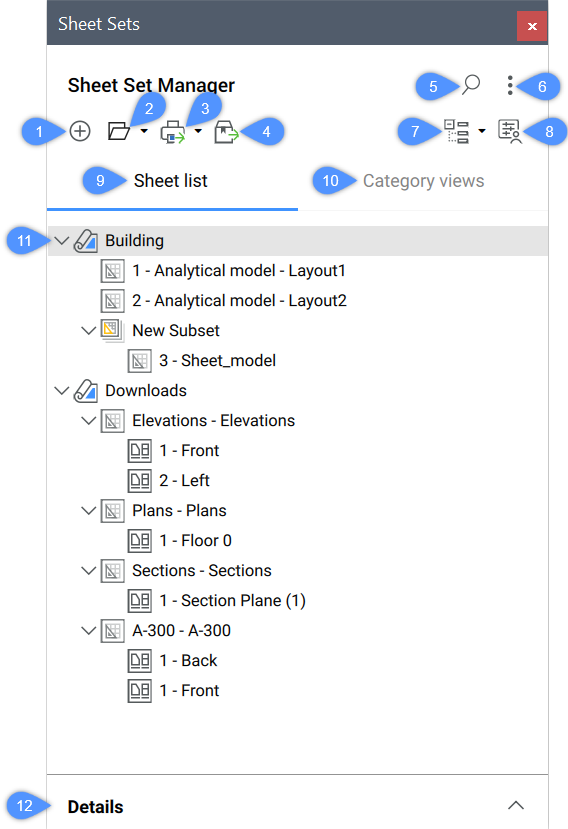
- シートセットを作成
- シートセットを開く
- パブリッシュ
- eトランスミット
- 検索
- メニュー
- シート選択セット
- カスタムプロパティ
- シート一覧
- カテゴリービュー
- シートセットリスト
- 詳細
シートセットを作成…
新規シートセットを作成ダイアログボックスを開きます。
シートセットを開く...
シートセットファイルを選択ダイアログボックスが開き、ロードする.dstファイルを選択できます。右側の矢印をクリックすると、ドロップダウンメニューが開き、最近開いた.dstファイルの一覧が表示されます。これらのファイルのいずれかをクリックして、シートセットをパネルにロードします。
- 開く...
- 選択した.dstファイルをシートセットファイルを選択ダイアログボックスから開きます。
パブリッシュ...
選択中のシートセット、サブセット、シートを、パブリッシュダイアログボックスを使ってパブリッシュします。右矢印をクリックして、ドロップダウンメニューを開きます。
- パブリッシュ...
- 選択中のシートセット、サブセット、シートを、パブリッシュダイアログボックスを使ってパブリッシュします。
- PDF に公開する
- 選択中のシートセット、サブセット、シートを、最後に使用したプリセットを使ってPDFにパブリッシュします。
- プロッタへパブリッシュ
- 選択中のシートセット、サブセット、シートを、最後に使用したプリセットに基づくプロッタを使用してパブリッシュします。
eトランスミット…
ETRANSMITコマンドを起動します。選択中のシートセット、サブセット、シートがeトランスミットプロシージャに含まれます。eトランスミットダイアログボックスを開きます。
検索
特定のシートセット、サブセット、またはシート名を検索できる検索フィールドを開きます。
メニュー
シートセットパネルの状態に応じていくつかのオプションを含むメニューを開きます。
- XMLから読み込み...
- BricsCADでXMLに書き出し...を使って作成されたXMLファイルを読み込むことができます。シートセットを読み込むダイアログボックスを開きます。
- XMLに書き出し
- XMLフォーマットでシートセットを書き出します。シートセットに名前を付けて書き出しダイアログボックスが開きます。
- シートセットオプション...
- 設定ダイアログボックスのシートセットオプションを開きます。
- カスタムプロパティ...
-
シートセットとシートのカスタムプロパティを追加することができます。カスタムプロパティダイアログボックスが開きます。
- シートセットを自動保存...
- シートセットの自動保存を切り替えます。
シート選択セット
シート選択を管理ダイアログボックスを開きます。右矢印をクリックして、ドロップダウンメニューを開きます。
- 管理...
-
シート選択を管理ダイアログボックスが開き、シート選択の名前変更や削除ができます。
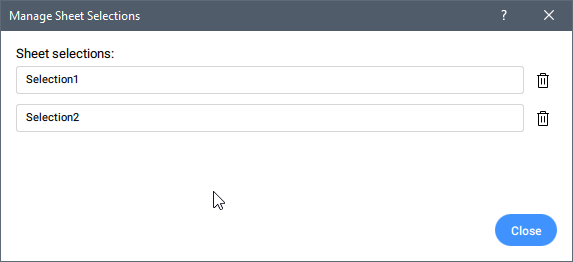
- 作成...
- シート選択を指定した名前で保存します。
- 既存のシート選択セットの一覧
- パネル内のアクティブな(選択済み)シートセットの現行のシート選択セットを一覧表示します。これらの項目のいずれかをクリックすると、選択セットがアクティブになります。
カスタムプロパティ
シートセットとシートのカスタムプロパティを追加することができます。カスタムプロパティダイアログボックスが開きます。
シート一覧
シートセットをシート一覧モードで表示します。
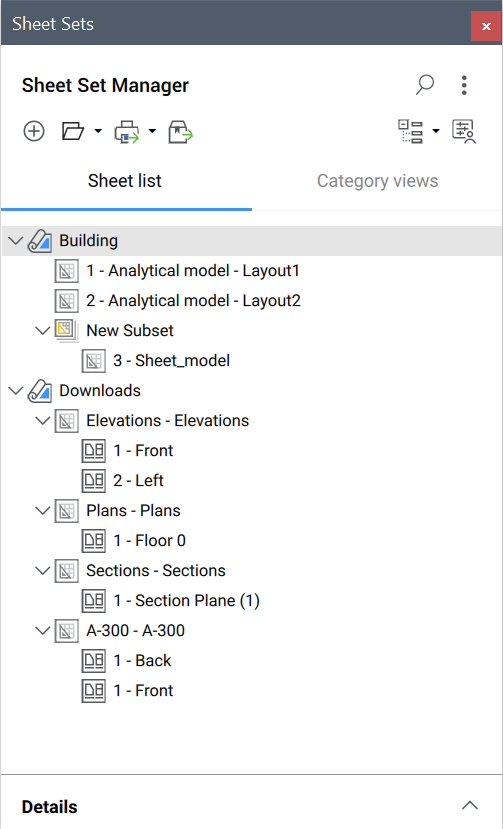
カテゴリービュー
シートセットをシート一覧モードで表示します。
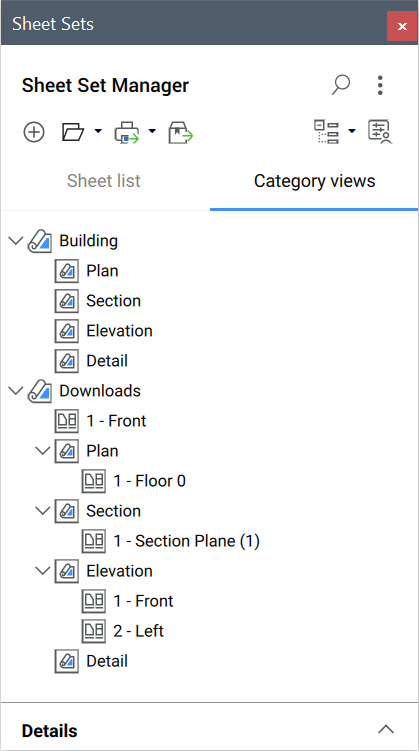
シートセットリスト
開いているシートセットと作成したシートセットを表示します。
BIMプロジェクトブラウザ パネルでプロジェクト名を変更すると、それに応じてシートセット名も更新されます。
SSAUTOSAVEシステム変数がオンになっている場合、シートセットは自動的に保存されます。オフの場合、修正されたシートセットはラベルの横にアスタリスク(*)で示されます。保存アイコンをクリックして、シートセットを手動保存します。

シートセットには、シート、サブセット、およびシートビューを含めることができます。
セルを右クリックすると、追加のツールが表示されます:
- シートセット
-
- シートセットを閉じる
- シートセットをパネルから削除します。
- シート
-
- 開く
- 選択されたシートのレイアウトと一緒に図面を開きます。
- サブセット
-
- サブセットの名前を変更
- 選択したサブセットの名前を変更することができます。
- シートビュー
-
- ビューを表示
- 選択したシートビューに関連する図面ファイルを開きます。
詳細
選択したシートとシートセット、サブセット、またはシートの詳細が表示されます。選択したシートまたはサブセットのプレビューが表示されます。
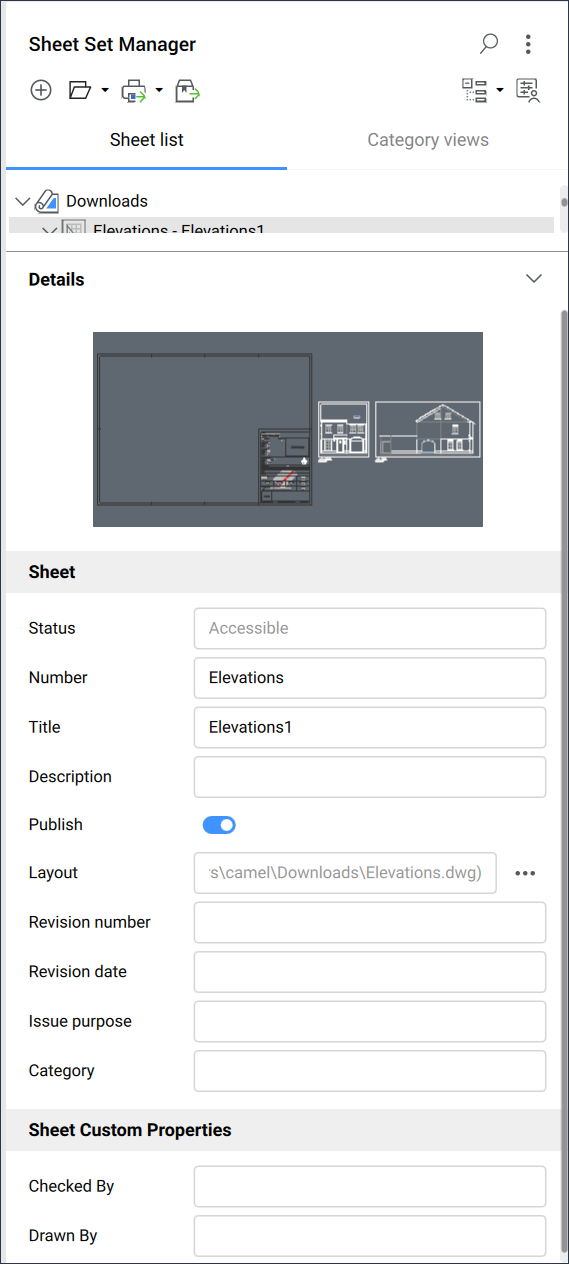
、ファイルパス、ビューラベルブロック、吹き出しブロック、および合計シート数オプションは読み取り専用ですが、選択可能です。
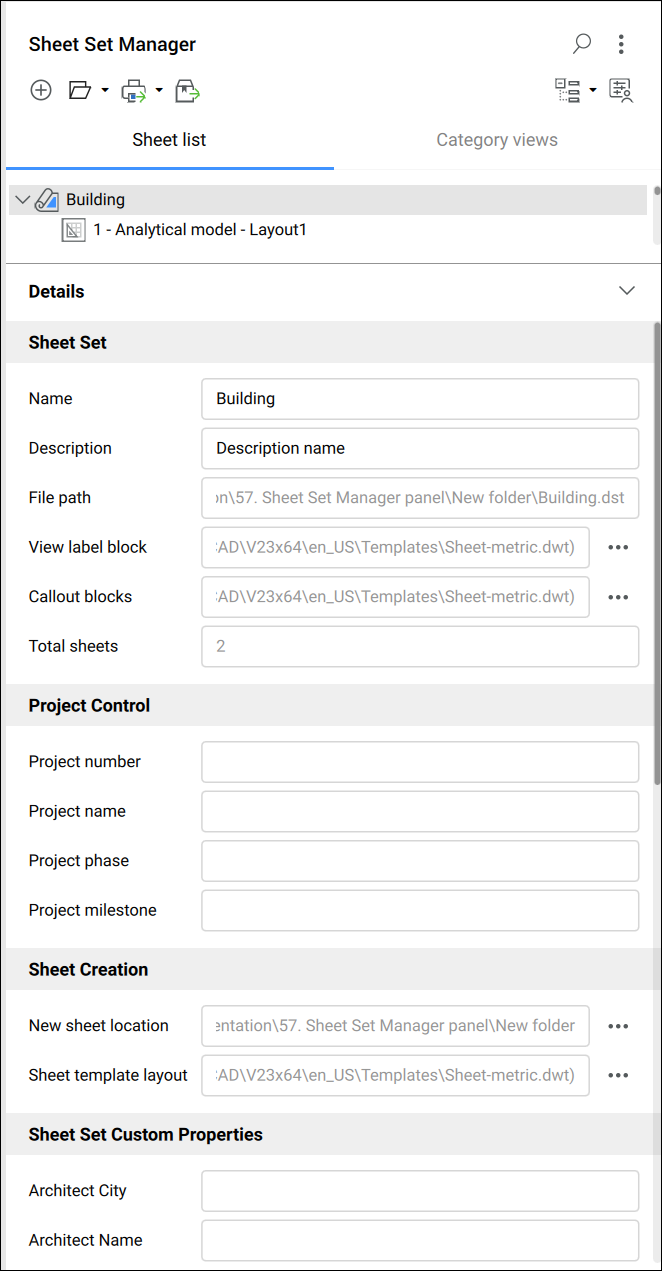
- ビューラベルブロックオプションの横にある参照ボタン(
 )をクリックしてブロックを選択ダイアログボックスを開きます。
)をクリックしてブロックを選択ダイアログボックスを開きます。 - 吹き出しブロックオプションの横にある参照ボタン(
 )をクリックしてブロック一覧ダイアログボックスを開きます。
)をクリックしてブロック一覧ダイアログボックスを開きます。

